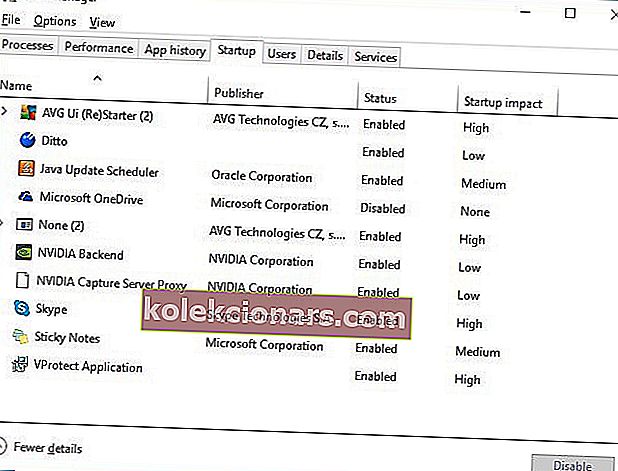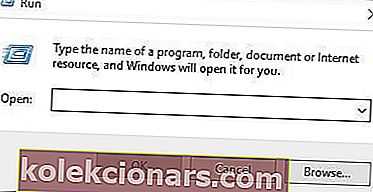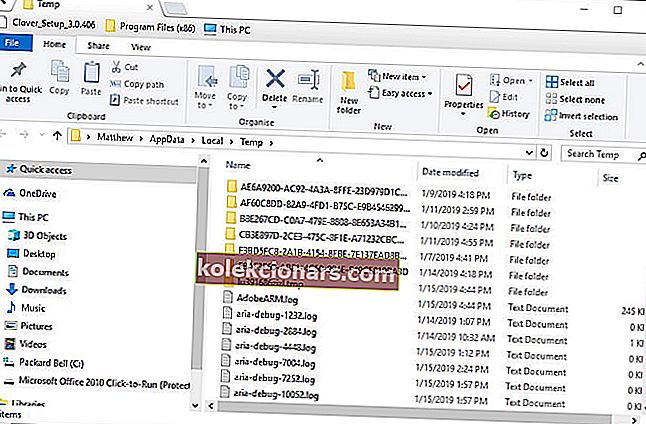- Vet du ikke hva du skal gjøre hvis PUBG-emulatoren din ikke fungerer? Ta en titt på nedenstående tips.
- For eksempel kan du slå av antivirusprogrammet eller bare velge et alternativt gjengivelsesalternativ.
- Siden du allerede er her, kan du gå til PlayerUnknown's Battlegrounds-seksjon for å få flere tips.
- Legg også bokmerker til Emulators Hub for å finne lignende løsninger og videre veiledning.
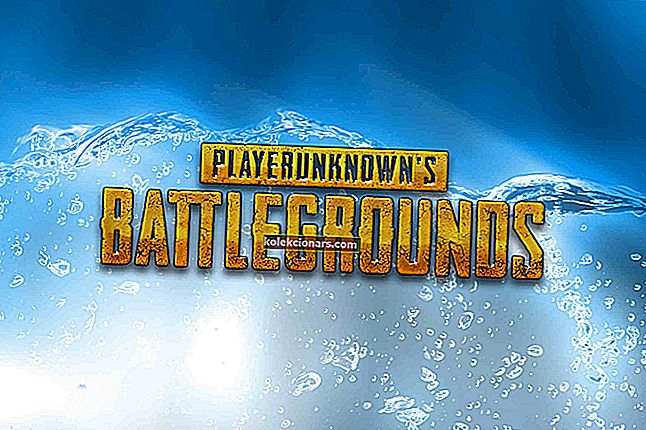
PlayerUnknown's Battlegrounds er den knallharde Battle Royale-sprengningen som har tatt multiplayer-spill med storm på Windows, Android, iOS og konsoller.
Tencent lanserte til og med en offisiell Tencent Gaming Buddy PUBG-emulator for Windows.
Den emulatoren gjør det mulig for spillere å spille den fritt tilgjengelige PlayerUnknown's Battlegrounds-mobilen på Windows med tastatur og mus.
Tencent Gaming Buddy fungerer imidlertid ikke alltid. Noen brukere har uttalt at PUBG blir sittende fast på 98 prosent når de lastes inn i TGB.
Derfor kan de ikke spille PlayerUnknown's Battlegrounds mobile med emulatoren. Dette er noen få oppløsninger som kan fikse Tencent Gaming Buddy fast på 98 prosent.
Hvordan fikser jeg PUBG Tencent Gaming Buddy hvis det ikke fungerer eller installeres?
- Spill PUBG mobil med en annen Android-emulator
- Slå av antivirusprogramvare
- Velg Integrated Graphics for TGB
- Fjern TEMP-mappen
- Velg et alternativ for gjengivelse
1. Spill PUBG mobile med en annen Android-emulator

Husk at Tencent Gaming Buddy-emulatoren ikke er det mest stabile alternativet når det gjelder spill.
Du kan imidlertid fortsatt spille PUBG mobil med en alternativ Android-emulator til TGB kommer ut av beta. LDPlayer er ganske enkelt en av de beste emulatorene for PUBG og andre lignende Android-spill.
Vel, du må vite fra starten at den inneholder mange alternativer for kontrolltilpasning. Du kan til og med koble til en mus og et tastatur for bedre kontroll over spillet du spiller.
Videre kan den lastes ned gratis, og den er fullstendig kompatibel med Windows 10, så du trenger bare å aktivere maskinvarevirtualiseringsteknologi i BIOS for å kjøre programvaren.

LDPlayer
Fungerer ikke PUBG-emulatoren din? Forvandle datamaskinen din til en spillplattform med LDPlayer! Last ned Besøk-nettstedet2. Slå av antivirusprogramvare
- Høyreklikk på oppgavelinjen for å velge Oppgavebehandling .
- Velg oppstartsfanen i Oppgavebehandling-vinduet.
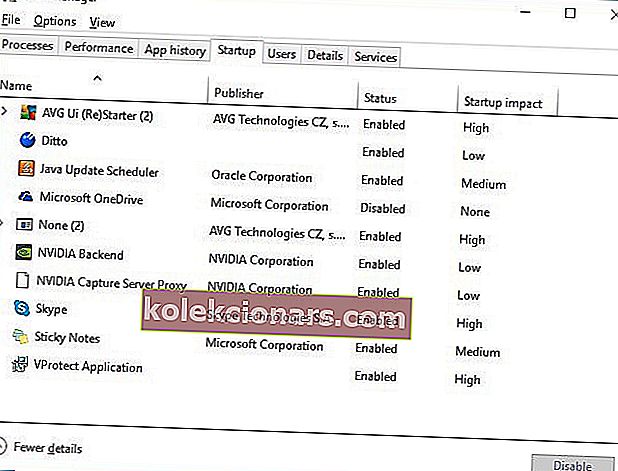
- Velg antivirusverktøyet i oppstartsfanen, og trykk deretter på Deaktiver- knappen.
- Start Windows på nytt etter at du har fjernet antivirusprogrammet fra oppstarten. Start deretter Tencent Gaming Buddy for å spille PUBG.
Tencent Gaming Buddy PUGB-emulatoren som ikke fungerer, kan skyldes antivirusprogramvare. Noen antivirusprogrammer kan identifisere TGB-emulatoren som skadelig programvare, noe som ellers er falskt positivt.
Hvis du slår av et antivirusverktøy ved å høyreklikke på systemstatusfeltikonet og velge et alternativ for deaktivering eller deaktivering, kan det løse PUBG-emulatoren.
Noen ganger er det imidlertid ikke alltid helt nok bare å slå av antivirusskjoldet.
I så fall kan du prøve å fjerne antivirusprogramvaren fra systemstart, slik at den ikke kjører når du starter Tencent Gaming Buddy. Bare bruk trinnene ovenfor i den forbindelse.
Et annet alternativ er å bruke en annen antivirusløsning. Vipre forstyrrer ikke systemet ditt og tilbyr fullstendig beskyttelse mot alle nye trusler.

Vipre Antivirus Plus
Hvis PUBG-emulatoren din ikke fungerer, bruk et mindre påtrengende antivirusprogram. Vipre er et toppvalg i den forbindelse! Gratis prøveperiode Besøk nettstedet3. Velg Integrated Graphics for TGB

- Velg alternativet Endre standard grafikkprosessor for å åpne NVIDIA Kontrollpanel.
- Klikk på Manage 3D Settings (Administrer 3D-innstillinger) til venstre i NVIDIA Control Panel-vinduet.
- Klikk kategorien Programinnstillinger.
- Velg Tencent Gaming Buddy på Velg et program for å tilpasse rullegardinmenyen.
- Velg deretter alternativet Integrert grafikk i rullegardinmenyen til den foretrukne grafikkprosessoren.
- Trykk på Bruk- knappen.
Noen Tencent Gaming Buddy-brukere med NVIDIA-grafikkort har bekreftet at valg av integrert grafikkalternativ løser emulatoren slik at den laster PUBG.
Brukere kan velge det alternativet på NVIDIA-kontrollpanelet ved å høyreklikke på skrivebordet og velge Kjør med grafikkprosessoren.
4. Fjern TEMP-mappen
- Åpne Win + X- menyen ved å trykke Windows-tasten + X hurtigtast.
- Klikk på Kjør for å åpne vinduet som vises rett nedenfor.
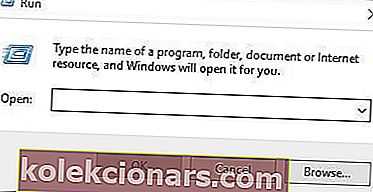
- Skriv deretter inn % Temp% i Kjør, og klikk OK .
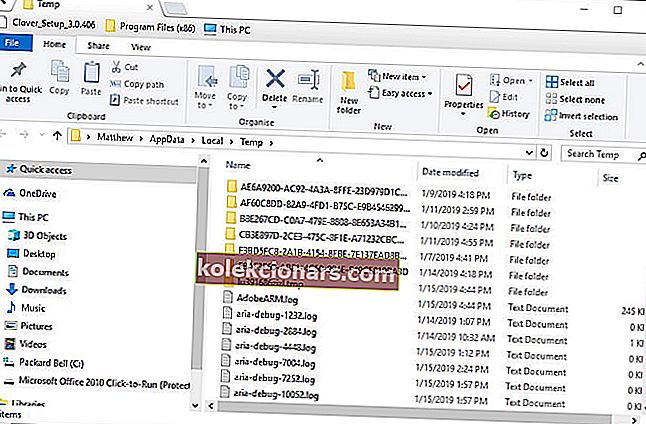
- Trykk deretter på Ctrl + A- knappen på alt i Temp-mappen.
- Trykk på Slett- knappen for å slette de valgte filene.
Å rydde TEMP-mappen er en annen oppløsning som noen brukere har løst TGB med.
Slette filer i TEMP-mappen vil også slette en undermappe TxGameDownload. Slik kan brukere slette TEMP-mappen i Windows 10.
Windows-tast eller knapp fungerer ikke? Stol på oss for å løse problemet med en gang!
5. Velg et alternativt gjengivelsesalternativ

PUBG kan ikke lastes inn i Tencent Gaming Buddy når brukere bruker emulatoren med en inkompatibel spillmotorinnstilling valgt.
Som sådan kan valg av et alternativt gjengivelsesalternativ i TGB fikse emulatoren. For å gjøre det, klikk på menyknappen øverst til høyre i TGB-vinduet for å velge Innstillinger > Motor .
Da kan brukerne velge fire alternative OpenGL- og DirectX-alternativer. Hvis du ikke er sikker på hva du skal velge, kan du prøve å velge alle alternativene.
Brukere må velge ett av de tre alternative alternativene og starte emulatoren på nytt tre ganger.
Som du har sett ovenfor, er det noen enkle ting å gjøre når Tencent Gaming Buddy ikke installerer. Du kan også vurdere å bruke dem når du står overfor følgende problemer:
- PUBG-emulator fungerer ikke - Hvis det også er problemet ditt, må du slå av antivirusprogramvaren. Det kan være for påtrengende, og det forstyrrer selve emulatoren.
- Tencent Gaming Buddy-installasjonen svarer ikke - Når du plages av dette problemet, ikke nøl med å vurdere en annen Android-emulator.
- Tencent Gaming Buddy fungerer ikke - Har du hørt om LDPlayer? Gi det en sjanse, så ser du at det å spille et Android-spill på PC-en din kan være veldig engasjerende og feilfritt.
- Tencent Gaming Buddy feilrapport - I tilfelle du mottar en feilrapport, innebærer det raskeste tipset å tilbakestille den.
- PUBG-emulator fungerer ikke etter oppdatering - Hvis du vil løse dette problemet, bør du vurdere å fjerne TEMP-mappen så snart som mulig.
Editor's No te : Dette innlegget ble opprinnelig publisert i januar 2019 og har siden blitt oppdatert og oppdatert i oktober 2020 for friskhet, nøyaktighet og omfattende.